Kindle Fire: Πώς να αποθηκεύσετε και να μοιραστείτε εικόνες Ιστού
Φωτογραφίες Ανάπτω Αμαζόνα Android / / March 18, 2020
Κατά την περιήγηση στο web μέσω του προγράμματος περιήγησης Silk στο Kindle Fire, θα εκτελέσετε εικόνες που θέλετε να αποθηκεύσετε και να μοιραστείτε. Δείτε πώς μπορείτε να αποθηκεύσετε εικόνες από τον ιστό στη συλλογή Kindle Fire Gallery και να τις στείλετε με ηλεκτρονικό ταχυδρομείο στους φίλους και τους συναδέλφους σας.
Κατά την περιήγηση στο web μέσω του προγράμματος περιήγησης Silk στο Kindle Fire, θα εκτελέσετε εικόνες που θέλετε να αποθηκεύσετε και να μοιραστείτε. Δείτε πώς μπορείτε να αποθηκεύσετε εικόνες από τον ιστό στη συλλογή Kindle Fire Gallery και να τις στείλετε με ηλεκτρονικό ταχυδρομείο στους φίλους και τους συναδέλφους σας.
Αποθήκευση εικόνων Ιστού στη Kindle Fire
Ανοίξτε το πρόγραμμα περιήγησης Silk στο Kindle Fire. Όταν βρείτε μια εικόνα που θέλετε να αποθηκεύσετε, πατήστε παρατεταμένα μέχρι να δείτε το παρακάτω μενού. Αγγίξτε Αποθήκευση εικόνας.
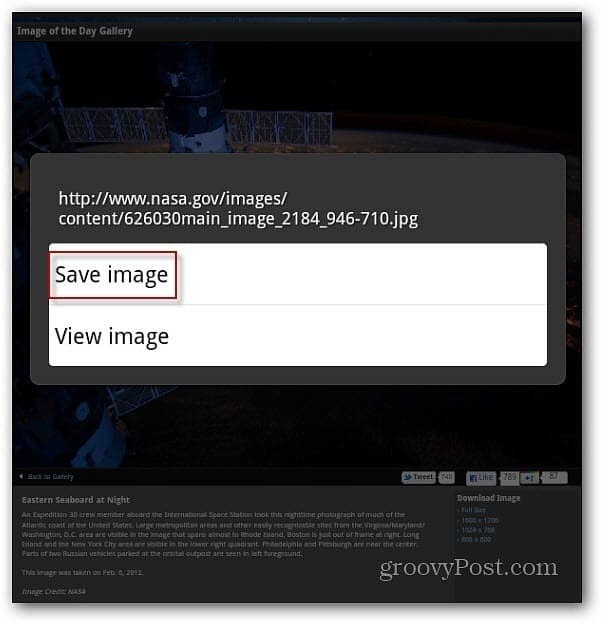
Παρατηρήθηκα πότε πατάμε παλιότερα μια εικόνα στην αρχική σελίδα του site, παίρνετε ένα μεγαλύτερο μενού με περισσότερες επιλογές. Για να αποθηκεύσετε την εικόνα, πατήστε Αποθήκευση εικόνας.
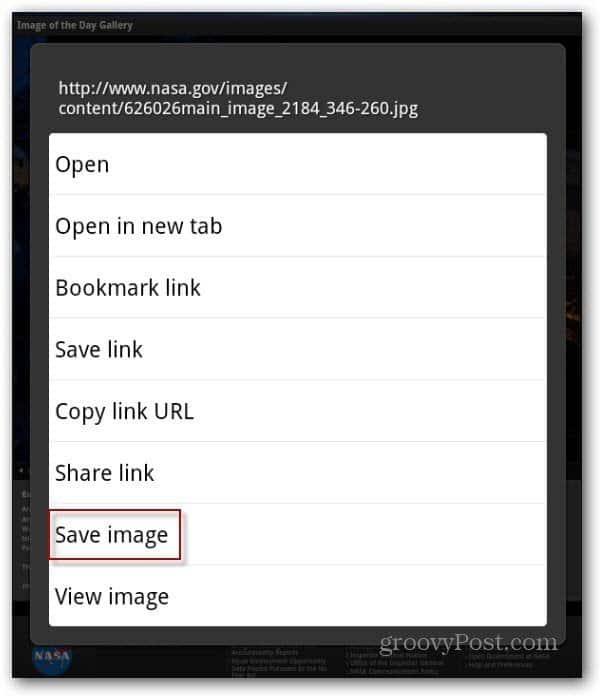
Θα βρείτε τις εικόνες που έχετε αποθηκεύσει στην εφαρμογή Gallery. Εκκινήστε τη σελίδα εφαρμογών σας, πατήστε Συσκευή και έπειτα πιέστε Έκθεση.
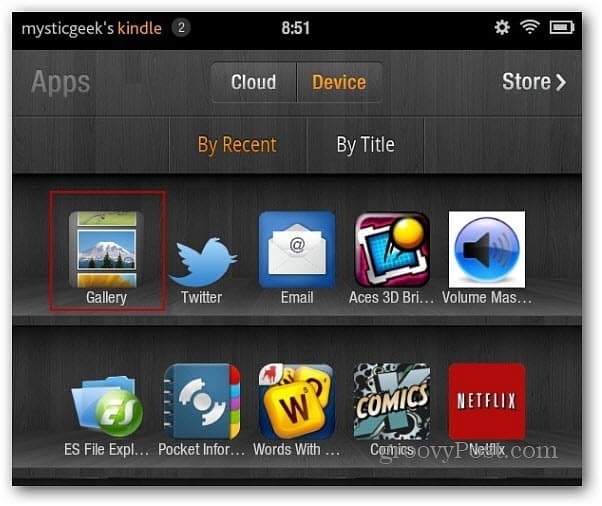
Στην εφαρμογή Γκαλερί, θα δείτε μικρογραφίες των εικόνων που έχετε αποθηκεύσει.
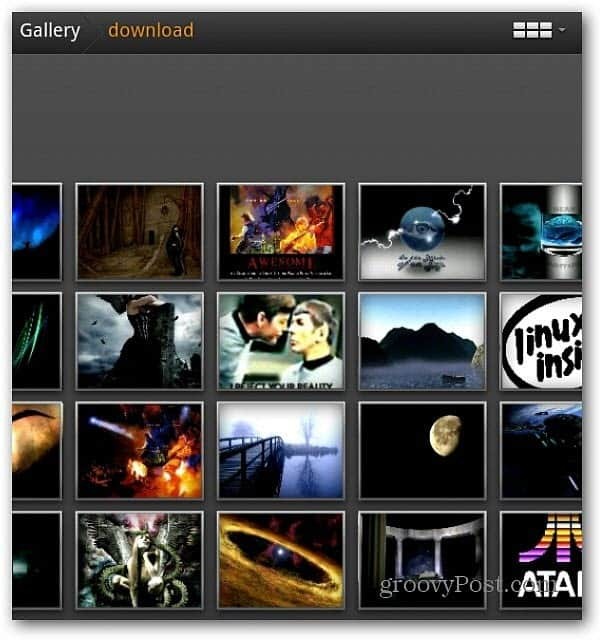
Πατήστε σε ένα για να δείτε μια μεγαλύτερη έκδοση. Η εφαρμογή Kindle Fire Gallery σας επιτρέπει επίσης να κάνετε βασικές επεξεργασίες, όπως ζουμ, περιστροφή και περικοπή.
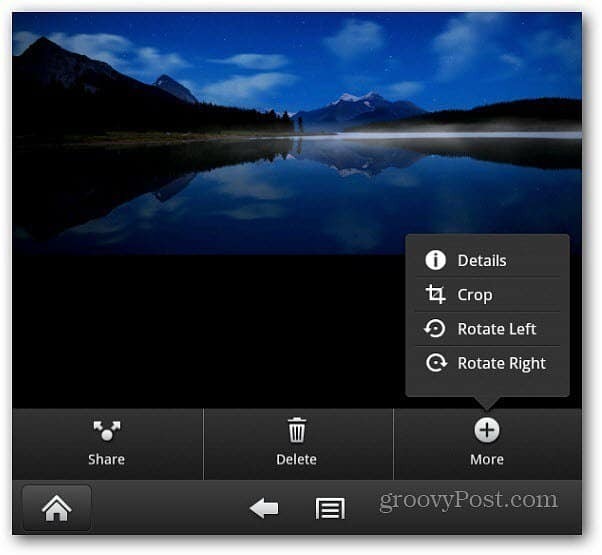
Εικόνες ηλεκτρονικού ταχυδρομείου σε Kindle Fire
Για να στείλετε με email τις αποθηκευμένες σας εικόνες από την Έκθεση, πατήστε το κουμπί μενού στο κάτω μέρος. Ένα πλαίσιο επιλογής εμφανίζεται σε όλες τις εικόνες. Πατήστε αυτά που θέλετε να στείλετε, έτσι ώστε το πλαίσιο ελέγχου να γίνει πράσινο.
Ή στο επάνω μέρος της οθόνης μπορείτε να επιλέξετε ή να αποεπιλέξετε όλα. Εδώ έχω επιλέξει 13 φωτογραφίες.
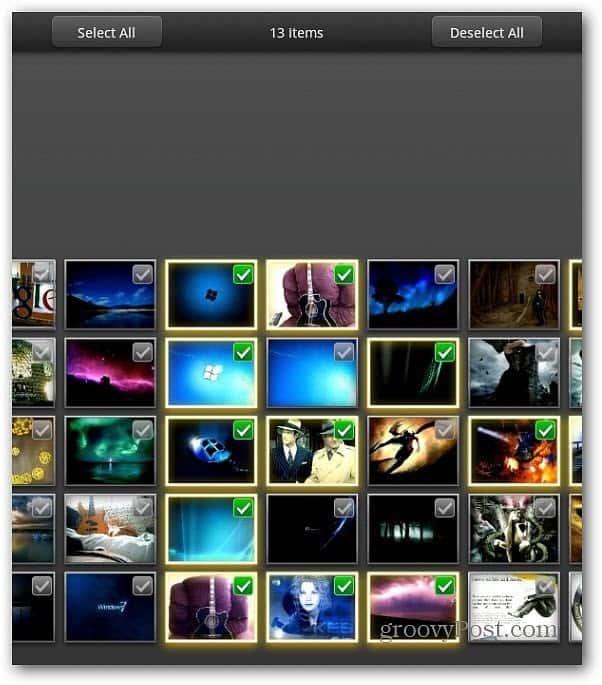
Τώρα αγγίξτε το κουμπί Κοινή χρήση στο κάτω μέρος της οθόνης. Στη συνέχεια, πατήστε Αποστολή με Email.
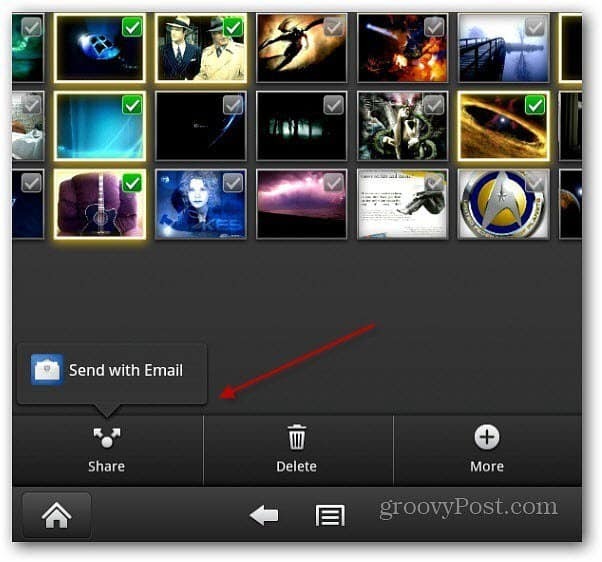
Η εκκίνηση του προγράμματος-πελάτη ηλεκτρονικού ταχυδρομείου γίνεται με τις φωτογραφίες που έχετε επιλέξει. Εάν θέλετε να καταργήσετε ένα, απλώς πατήστε το εικονίδιο X της εικόνας. Σύνθεση του μηνύματός σας και αποστολή του.
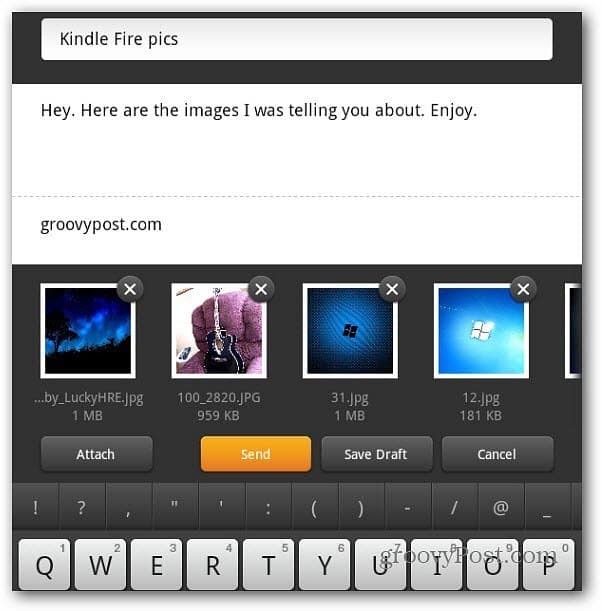
Αυτό είναι! Τώρα, το άτομο στο οποίο στείλατε τις εικόνες μπορεί να τις δει στην αγαπημένη εφαρμογή φωτογραφιών τους.
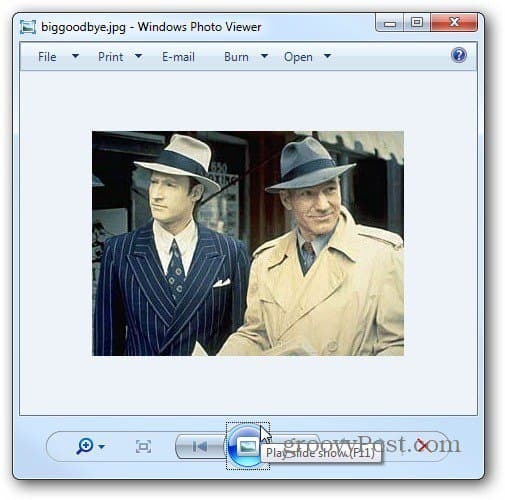
Μπορείτε επίσης να μεταφέρετε το δικό σας εικόνες στο Kindle Fire μέσω USB και να τα μοιραστείτε χρησιμοποιώντας κοινωνικά δίκτυα ή ηλεκτρονικό ταχυδρομείο.
